Współcześni rodzice nie mają łatwo – nie wystarczy pilnować dziecka, żeby zapewnić mu bezpieczeństwo. Coraz więcej dzieci rozpoczyna korzystanie z telefonów i komputerów jeszcze zanim nauczą się dobrze czytać i pisać – nie przeszkadza im to w oglądaniu filmów na YouTube i graniu w nieskomplikowane gry. Wielu rodziców ceni sobie taki sposób na zorganizowanie dzieciom czasu w podróży lub wtedy, gdy potrzebują zająć się czymś na spokojnie.
Internet nie jest jednak tak bezpiecznym miejscem, jak mogłoby się wydawać. Maluch może w sieci natknąć się na wiele groźnych treści. Niestety, niebezpieczeństwo nie maleje wraz z wiekiem dziecka – nastolatki narażone są zwłaszcza na promowanie szkodliwych zachowań, jak np. branie narkotyków czy anoreksja, ale też na niebezpieczne znajomości. Abyś miał pewność, że wiesz, co Twoje dziecko robi, używając komputera czy telefonu, warto skorzystać z przygotowanych przez specjalistów zabezpieczeń. Jednym z nich jest kontrola rodzicielska.
Kontrola rodzicielska to przydatna funkcja, która chroni dziecko podczas korzystania z internetu na smartfonie i komputerze. Dowiedz się, jak ją uruchomić i miej swoje dziecko na oku przez cały czas!
Jak uruchomić kontrolę rodzicielską?
W sieci znajdziesz wiele programów do kontroli rodzicielskiej – zarówno płatnych, jak i darmowych. Jednym z najczęściej polecanych rozwiązań, które wybrały już setki rodziców, jest Norton Parental Control. To funkcja, która doskonale sprawdza się m.in. do ograniczania szkodliwych treści, kontrolowania używanych aplikacji, ustawiania czasu szkolnego, a także czasu na sen, w którym urządzenie jest nieaktywne.
Jeżeli szukasz programu antywirusowego z wbudowaną funkcją ochrony rodzicielskiej, doskonałym wyborem będzie Norton 360. Na jego przykładzie dowiedz się krok po kroku, jak włączyć kontrolę rodzicielską. Opcja kontroli rodzicielskiej jest dostępna w pakietach od 3 do 20 chronionych urządzeń.
Norton 360 Deluxe 2023 PL (3 stanowiska)
Norton 360 Deluxe 2023 PL (5 stanowisk)
Norton 360 Premium 2023 PL (10 stanowisk)
Norton 360 Platinum 2023 PL (20 stanowisk)
Jak włączyć kontrolę rodzicielską na komputerze?
Aby skonfigurować moduł ochrony rodzicielskiej na urządzeniu dziecka, zaloguj się do swojego konta w panelu administracyjnym Norton 360. Przejdź do kafelka kontrola rodzicielska, kliknij “Zainstaluj aplikację Family”.
Następnie skonfiguruj konto dziecka w następujących krokach:
- Kliknij przycisk “Dodaj dziecko”, a następnie wpisz jego imię.
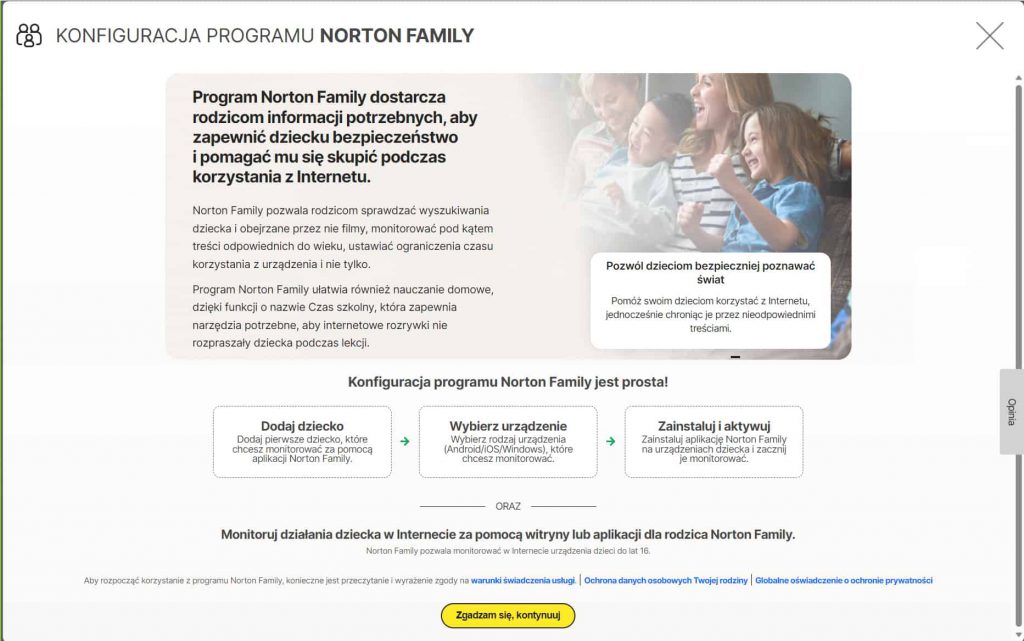
- W okienku poniżej wybierz poziom ograniczeń dostosowany do jego wieku. Masz do wyboru: Bardzo wysoki (zalecany dla dzieci poniżej 8 lat), Wysoki (zalecany dla dzieci od 8 do 11 lat), Umiarkowany (zalecany dla dzieci w wieku 12-14 lat) oraz Niski (zalecany dla młodzieży od 15 roku życia).
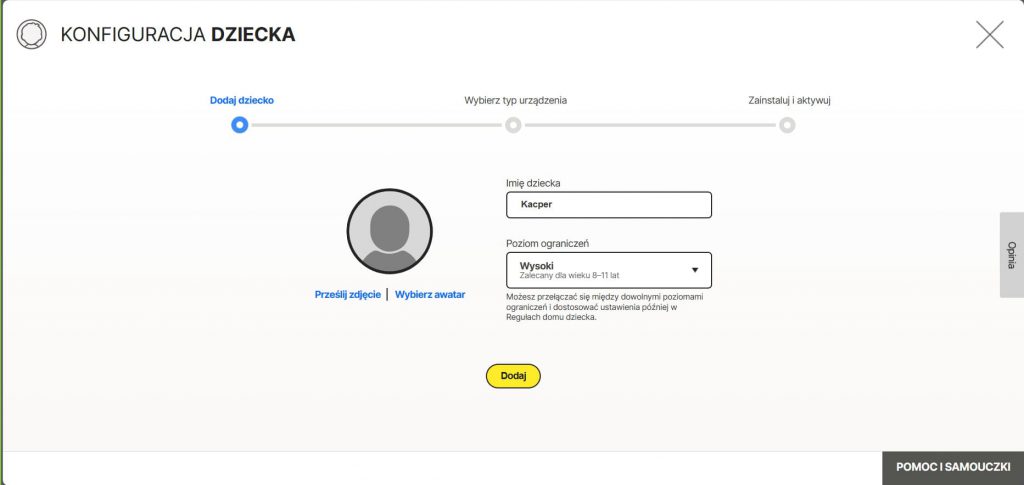
- Aby ułatwić sobie zarządzanie kontem dziecka, możesz w tym miejscu dodać jego zdjęcie lub wybrać awatar w określonym kolorze – to duże ułatwienie, zwłaszcza gdy kontrolujesz urządzenia kilkorga dzieci. Następnie kliknij “dodaj”.
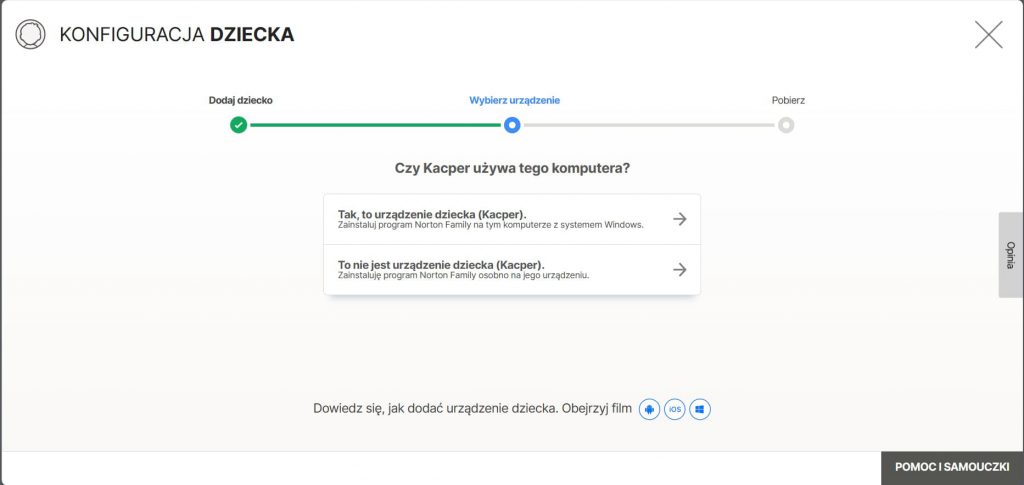
- W kolejnym kroku wybierz urządzenie dziecka, które ma być chronione za pomocą kontroli rodzicielskiej. Jeśli ma to być komputer, z którego właśnie korzystasz, wybierz “Zainstaluj program Norton Family na tym komputerze z systemem Windows”, a następnie kliknij “pobierz”. Opis instalacji programu na smartfonie znajdziesz w dalszej części artykułu.
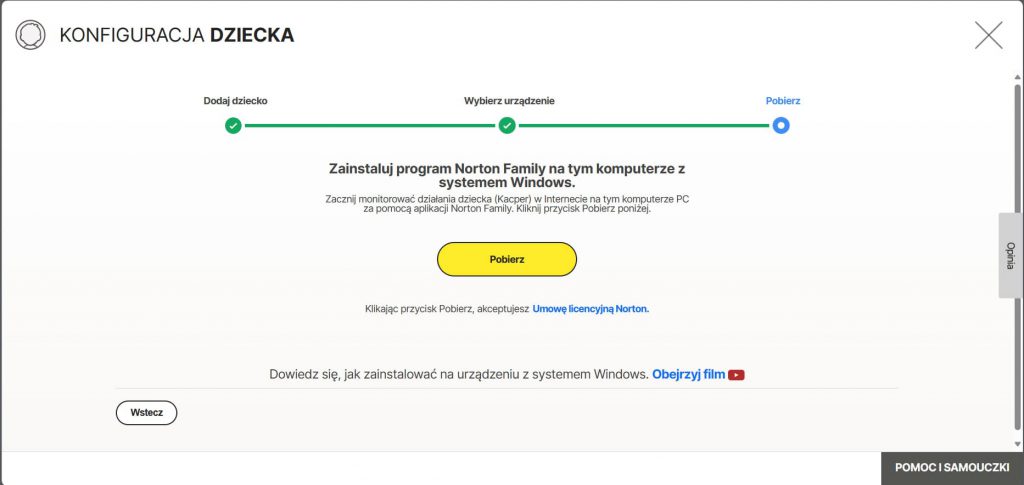
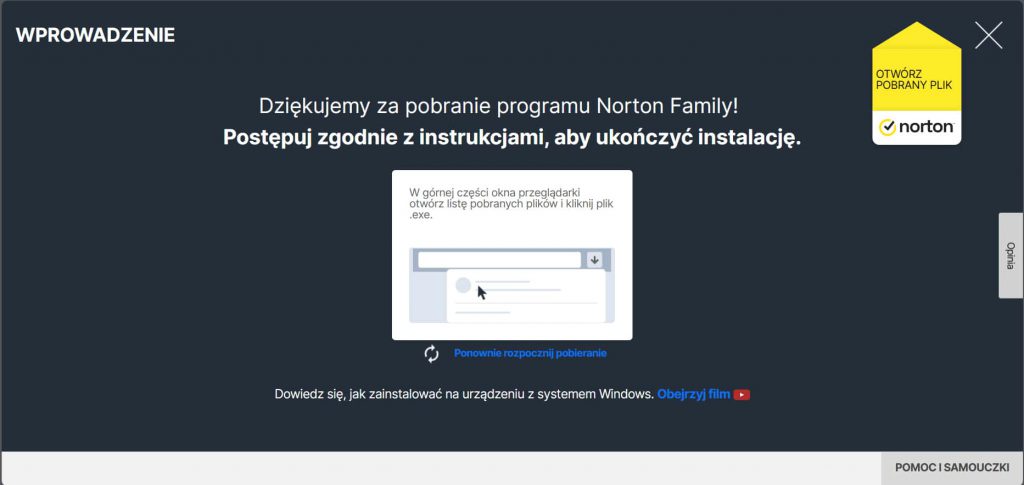
- Po zainstalowaniu Norton Family możesz zapoznać się z programem, korzystając z samouczka. W tym celu kliknij “Otwórz samouczek”.
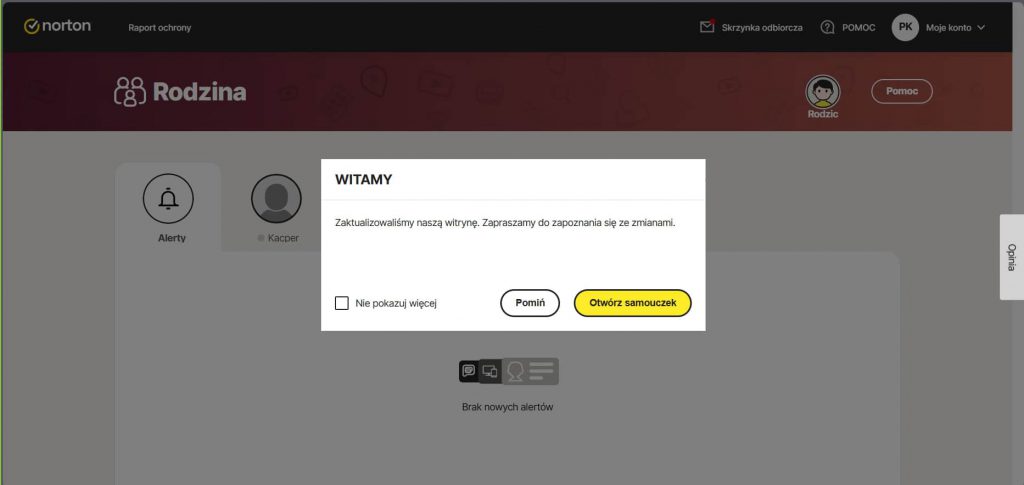
- Samouczek oprowadzi Cię po witrynie i pomoże poznać jej najpotrzebniejsze elementy. W prawym górnym rogu znajdziesz awatar “Rodzic”, który pozwoli Ci dodać lub edytować profil rodzica w aplikacji Norton Family. Po lewej stronie znajdziesz ikonkę “Alerty” – służy ona do wyświetlania ważnych powiadomień aplikacji Norton Family, w tym alertów o działaniach dziecka. Obok niej znajdziesz awatar już utworzonego profilu dziecka, a następnie przycisk “dodaj dziecko”, który pozwoli Ci rozszerzyć ochronę Norton Family na kolejne dzieci.
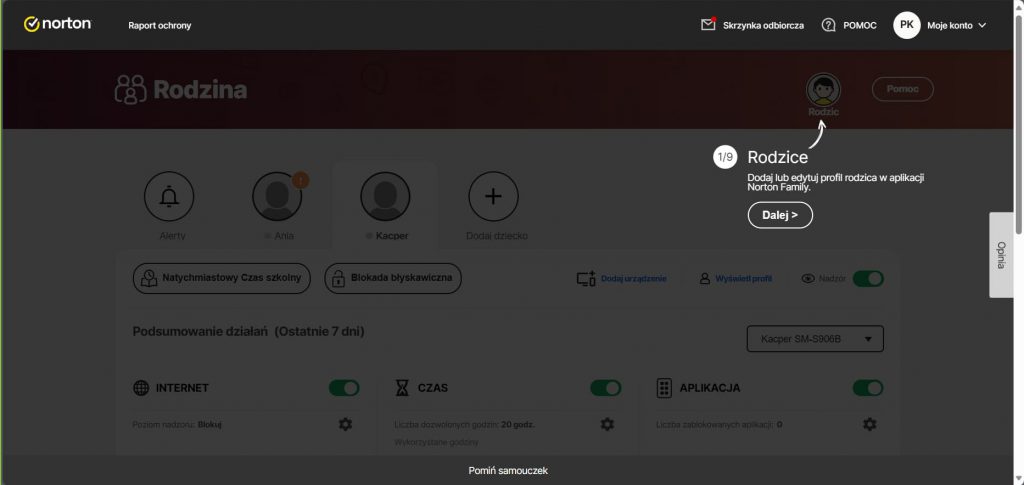
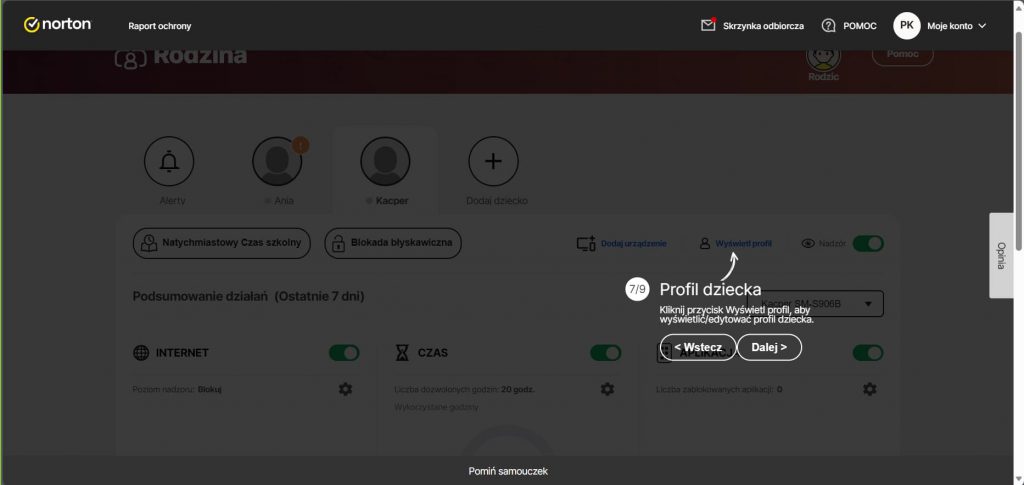
- Gdy klikniesz w utworzony już profil dziecka, znajdziesz w nim kilka przycisków:
- “Natychmiastowy czas szkolny” – włącza lub wyłącza na urządzeniach przypisanych do dziecka Czas szkolny, pozwalający zaprogramować godziny nauki dziecka.
- “Blokada błyskawiczna” – po jego kliknięciu zablokujesz lub odblokujesz wszystkie urządzenia przypisane do dziecka.
- “Dodaj urządzenie” – za jego pomocą możesz dodać kolejne urządzenia powiązane z dzieckiem.
- “Profil dziecka” – możesz go kliknąć, aby wyświetlić lub edytować profil dziecka.
- Aby powiązać komputer, z którego korzystasz z utworzonym kontem dziecka, kliknij “Dodaj urządzenie” i wybierz komputer oraz konto z którego korzysta dziecko. Na koniec zapisz ustawienia.
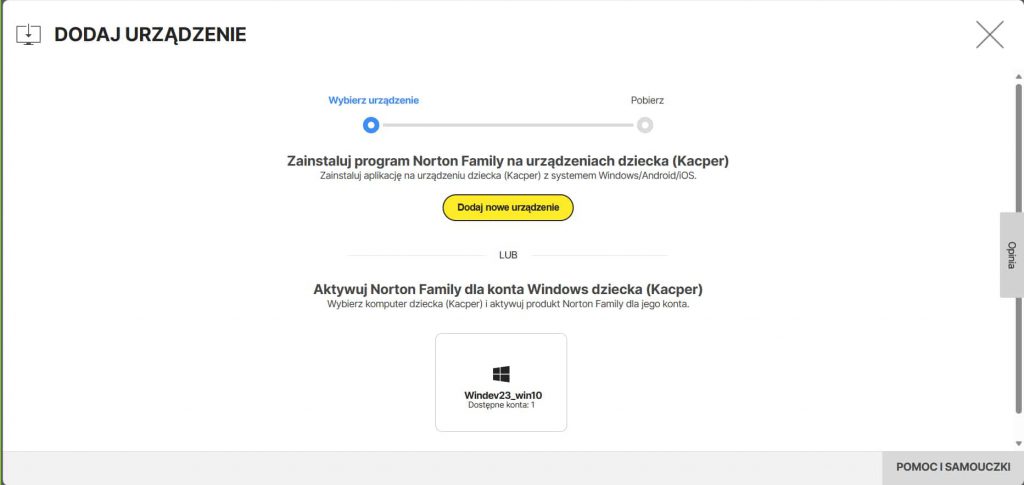
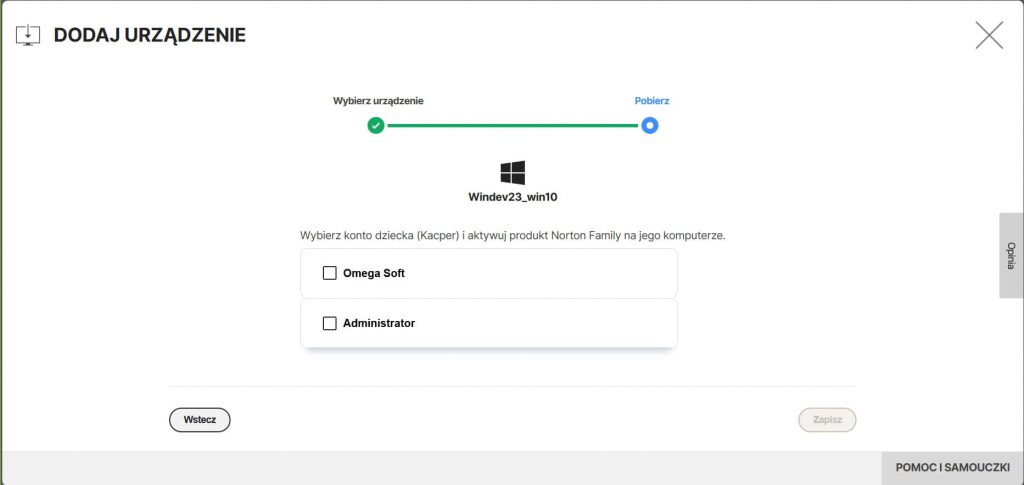
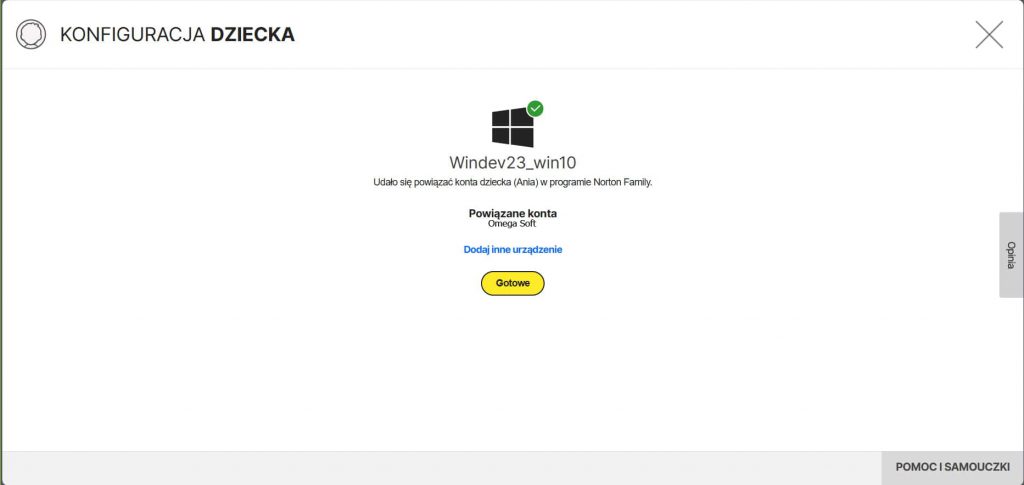
- Kiedy konto dziecka zostanie powiązane z programem Norton Family, w profilu dziecka znajdziesz podsumowanie jego działań dotyczących różnych obszarów – Internet, Czas, Aplikacja, Czas szkolny, Wyszukiwanie oraz Filmy. Możesz od razu skonfigurować te elementy zgodnie ze swoimi oczekiwaniami.
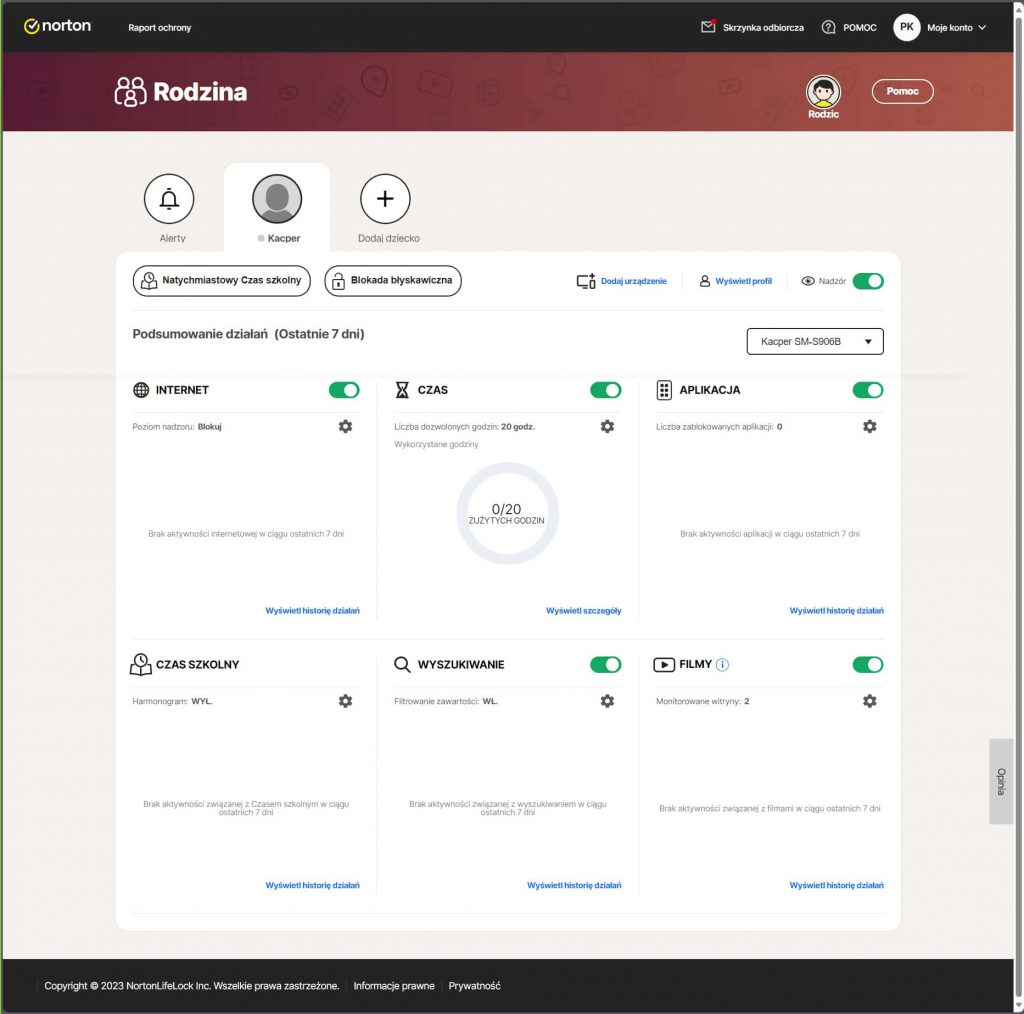
Jak włączyć kontrolę rodzicielską na telefonie dziecka?
Włączenie kontroli rodzicielskiej na telefonie dziecka przebiega podobnie, jak w przypadku komputera.
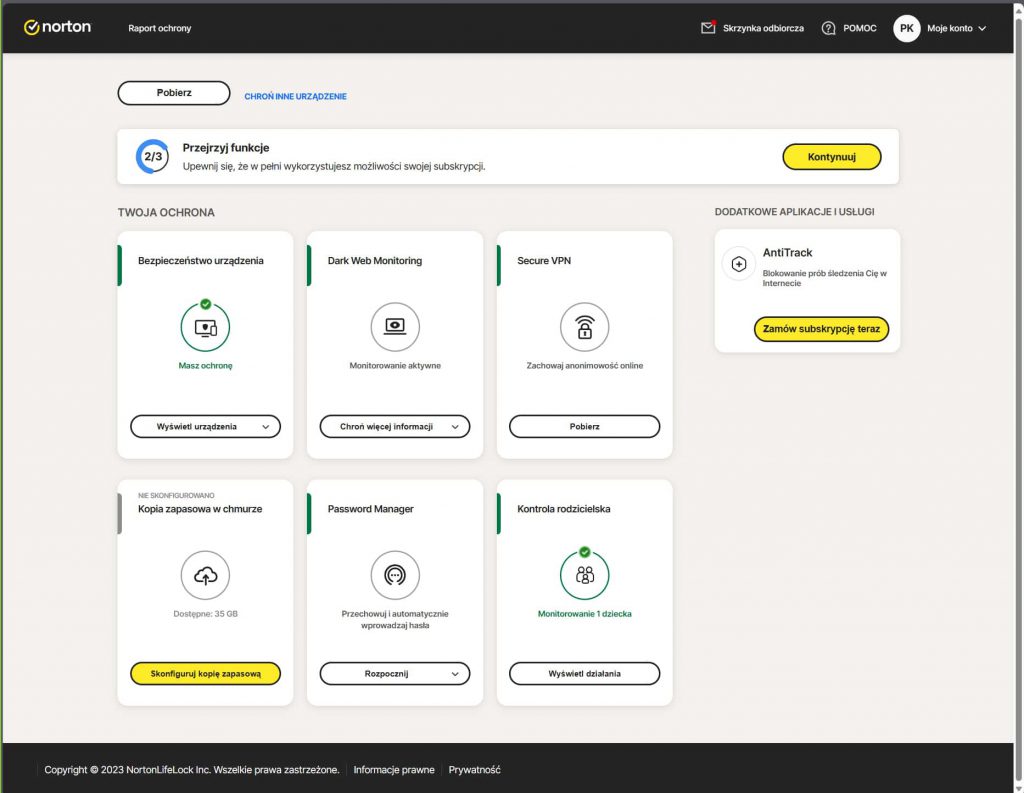
Postępuj zgodnie z poniższymi krokami:
- Zaloguj się na komputerze do swojego konta w panelu administracyjnym Norton 360 i kliknij “Zainstaluj aplikację Family”.
- Kliknij przycisk “Dodaj dziecko” i wpisz jego imię. Wybierz poziom ograniczeń dostosowany do jego wieku, dostosuj awatar i kliknij “dodaj”. Jeśli Twoje dziecko ma już swój profil, wejdź w ten profil i użyj przycisku “Dodaj urządzenie”
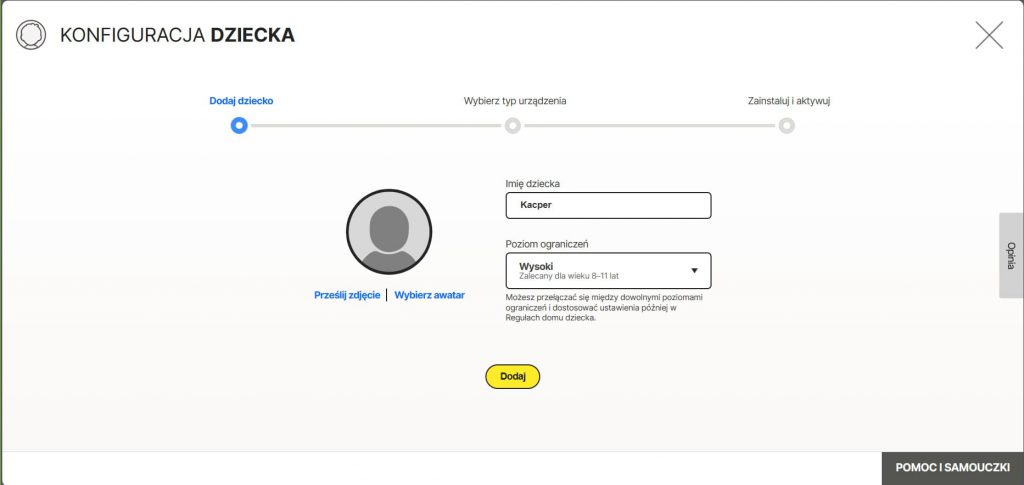
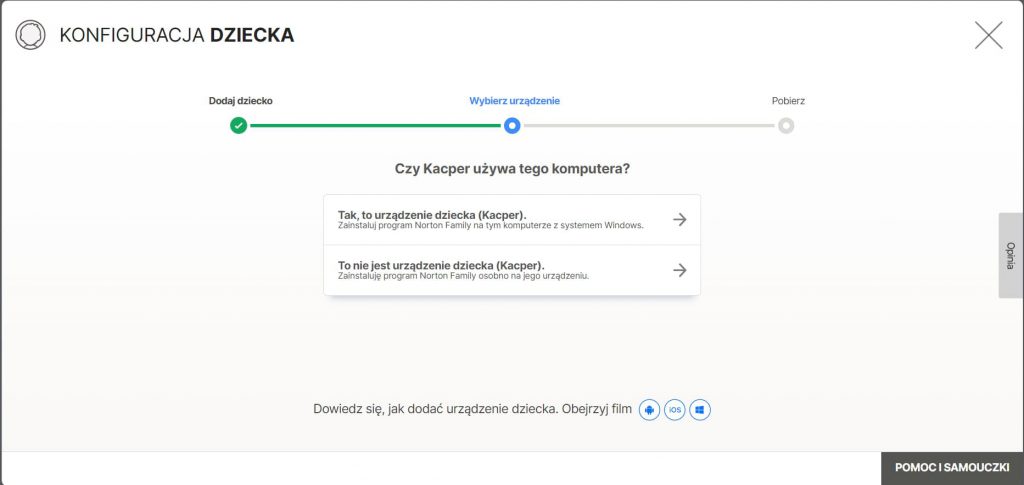
- W kroku “Wybierz urządzenie dziecka” znajdź opcję “Zainstaluj na urządzeniu dziecka z systemem Android” lub “Zainstaluj na urządzeniu dziecka z systemem iOS”, w zależności od tego, z jakiego smartfona korzysta Twoje dziecko.
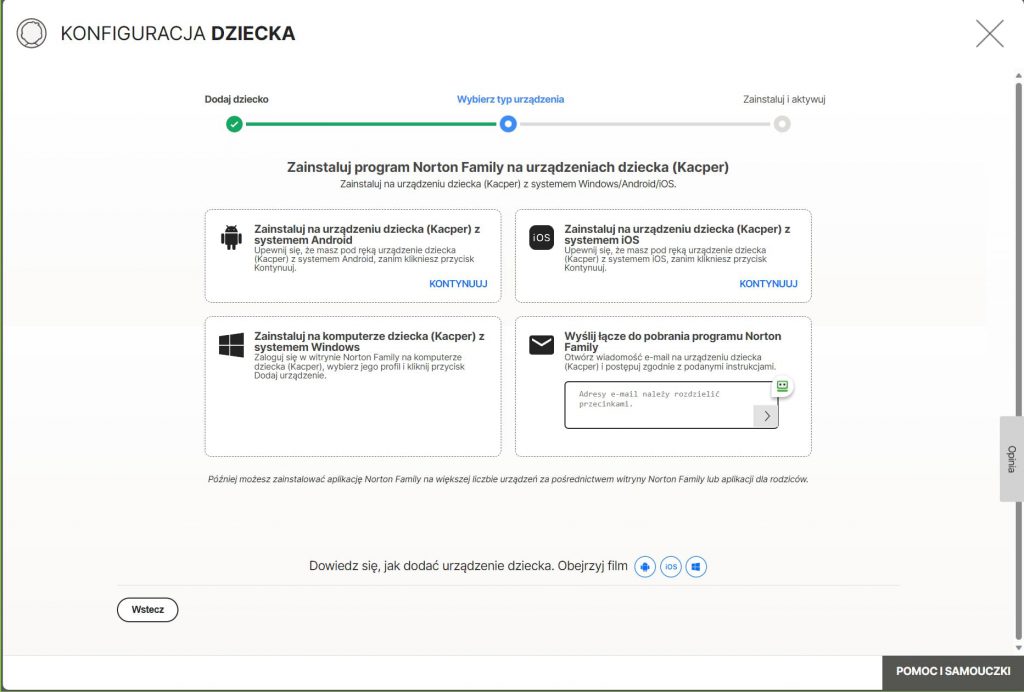
- Weź do ręki smartfon dziecka i otwórz sklep z aplikacjami (w przypadku Androida – Google Play). W wyszukiwarce aplikacji wpisz “Norton 360 Family parental control” i kliknij zainstaluj.
- Otwórz aplikację i zaakceptuj wymagane zgody.
- Zaloguj się do aplikacji tym samym loginem i hasłem, którego używałeś do logowania się do panelu administracyjnego Norton 360. Możesz też dodać urządzenie dziecka za pomocą kodu aktywacji. W tym celu wpisz kod aktywacyjny z telefonu dziecka w witrynie Norton Family podczas przypisywania urządzenia do dziecka.
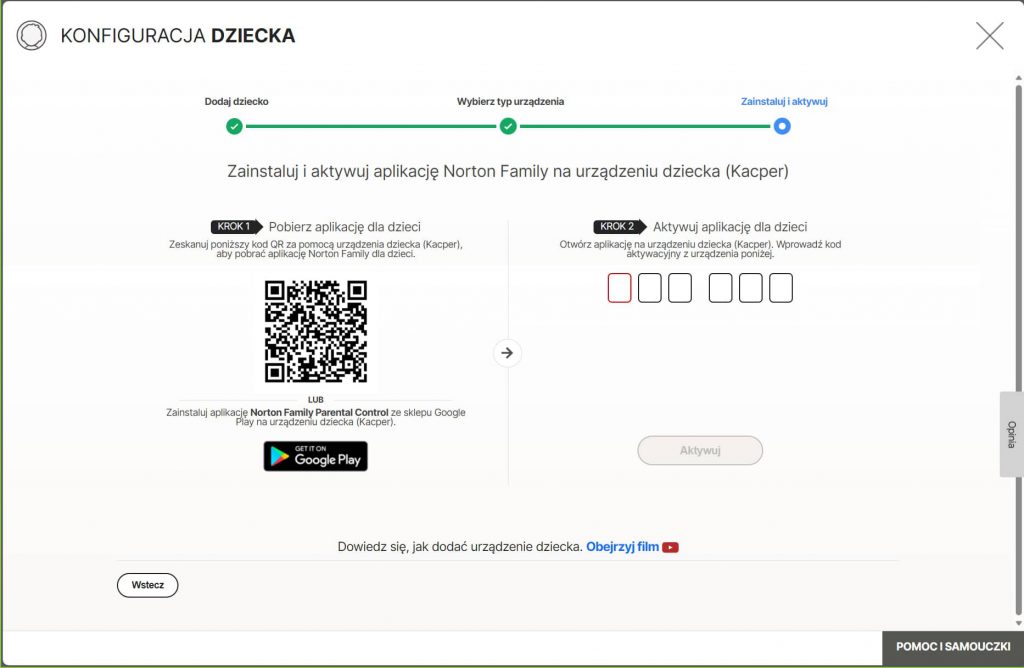
- W kolejnym kroku masz wskazać, czyje to urządzenie – dziecka czy rodzica. Wybierz pierwszy kafelek – “To jest urządzenie mojego dziecka”.
- Przypisz urządzenie do utworzonego wcześniej profilu dziecka i nadaj mu przyjazną nazwę, dzięki której łatwo je odnajdziesz, np. “Telefon Zosi”.
- W kolejnym kroku udziel wymaganych dostępów dla aplikacji – “Administrator urządzenia”, “Dostęp do danych użycia aplikacji”, “Lokalizacja”, “Wyświetlaj nad innymi aplikacjami”, “Monitorowanie dostępu”, “Telefon”. Wszystkie funkcje powinny być zaznaczone na zielono. Następnie kliknij “kontynuuj”.
- Zakończyłeś konfigurację telefonu dziecka. Teraz możesz wrócić do panelu konfiguracyjnego i zweryfikować, czy urządzenie dodało się prawidłowo.
Jak zablokować YouTube na telefonie dziecka?
Aby zablokować dostęp do serwisu YouToube na urządzeniu dziecka, zaloguj się do swojego konta w panelu administracyjnym Norton 360 i przejdź do kafelka “Kontrola rodzicielska”. Następnie postępuj zgodnie z poniższą instrukcją:
- Kliknij w awatar swojego dziecka i wybierz “Wyświetl profil”.
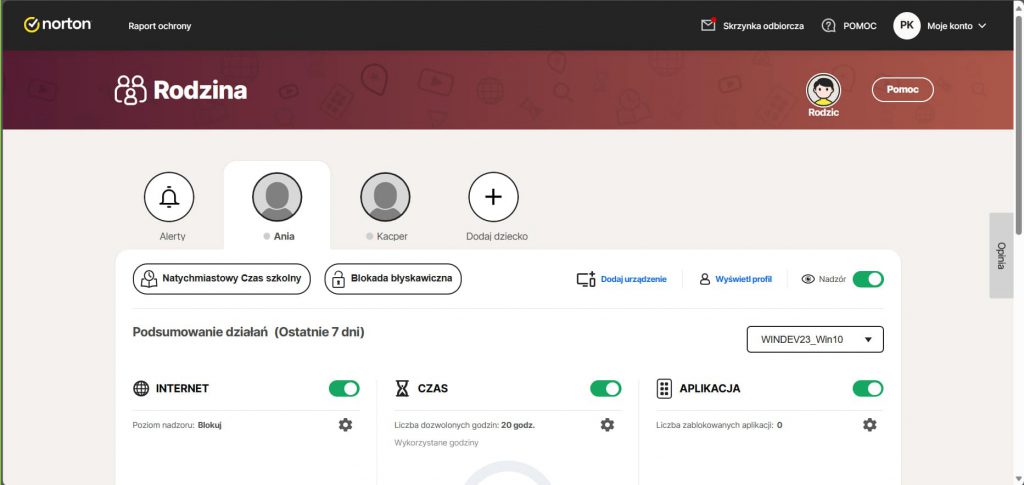
- Wybierz zakładkę “Reguły domu”. Następnie wybierz urządzenie, dla którego chcesz zablokować dostęp do serwisu “YouTube”.
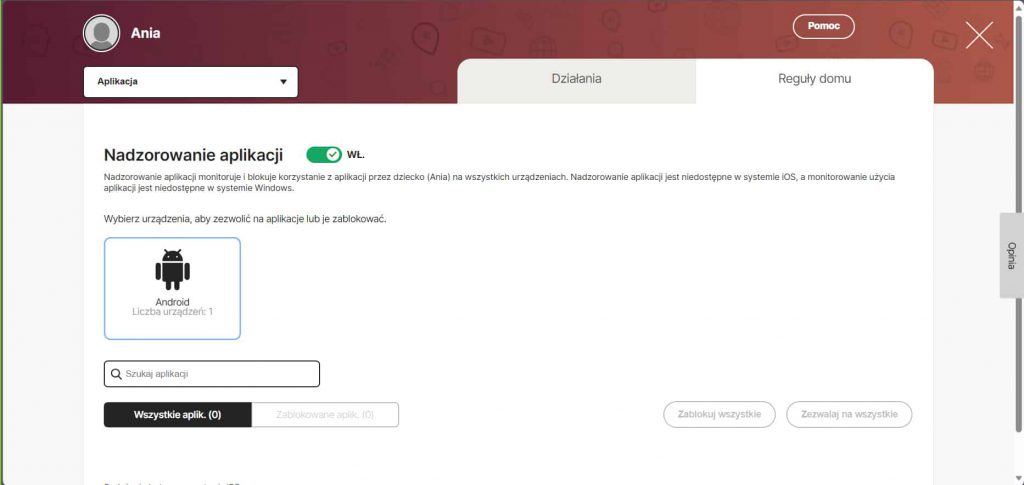
- Wyświetli się lista aplikacji, na których użycie możesz zezwolić lub je zablokować. Znajdź na liście aplikację “YouTube” i kliknij w pasek obok – stanie się czerwony, a obok pojawi się komunikat “Blokowany”. Możesz w ten sposób zablokować również inne aplikacje.
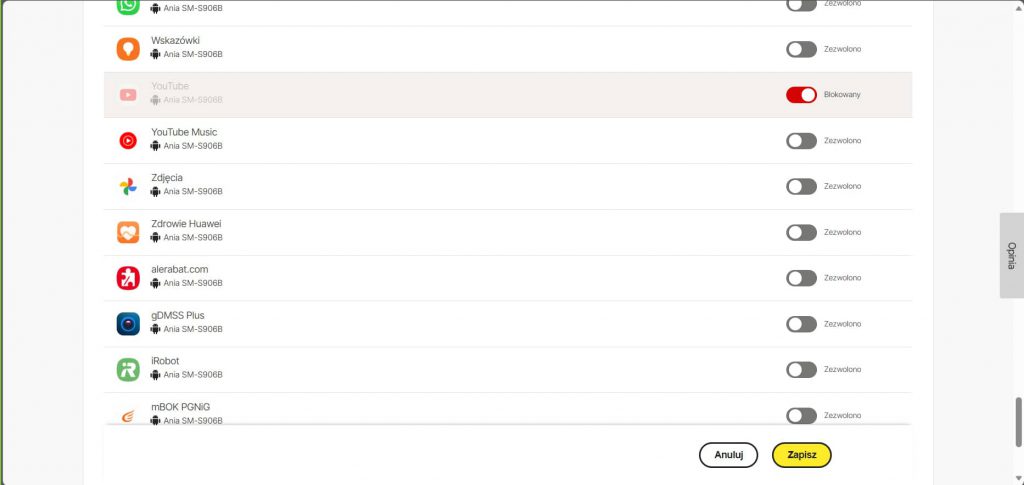
Gotowe! Dostęp do aplikacji “YouTube” na telefonie Twojego dziecka został zablokowany.
Dlaczego warto korzystać z kontroli rodzicielskiej?
Wiesz już, że za pomocą kontroli rodzicielskiej możesz ochronić komputer i telefon dziecka. Decydując się na ten krok, zyskujesz wiele funkcjonalności, które pozwolą Ci zadbać o bezpieczeństwo Twojej pociechy w sieci. Oto najważniejsze z nich:
- Bezpieczny Internet
Kontrola rodzicielska blokuje dostęp do treści, które są nieodpowiednie dla dzieci, jak pornografia, hazard, polityka, alkohol, przemoc i inne.
- Limit czasu
Za pomocą limitów skontrolujesz czas, jaki dziecko spędza przed ekranem. Masz tu kilka opcji – wybierając “Czas szkolny” ograniczysz część funkcji, aby dziecko mogło się skupić na nauce. “Czas na sen” to okres, w którym urządzenie będzie całkowicie nieaktywne. Możesz też skonfigurować czas, w jaki dziecko będzie mogło korzystać z urządzenia w celach rozrywkowych.
- Podgląd aktywności w sieci
Dzięki tej funkcji dowiesz się, jakie hasła i filmy Twoje dziecko wyszukuje w sieci, co pozwoli Ci zareagować, jeśli te treści będą nieodpowiednie.
- Lokalizacja urządzenia
Pozwala na śledzenie w czasie rzeczywistym miejsca pobytu Twojej pociechy. Możesz ustalić tzw. bezpieczne strefy – jeśli dziecko się w nich pojawi lub je opuści, od razu zostaniesz o tym poinformowany.
- Blokada błyskawiczna
Przydaje się, jeśli chcesz natychmiast oderwać dziecko od komputera lub smartfona, np na czas obiadu czy rodzinnego spotkania.
- Raporty
Spersonalizowane raporty o aktywności dziecka w internecie zwrócą Twoją uwagę na najważniejsze zagadnienia korzystania z sieci przez Twoje dziecko i pomogą Ci w rozmowie z nim na ten temat.
Pamiętaj – zarówno mniejszemu dziecku, jak i nastolatkowi grozi w sieci wiele niebezpieczeństw. Młodzi internauci są często nieświadomi zagrożeń, na jakie mogą się natknąć w internecie. Podejmują wiele działań, których skutki mogą być opłakane – np. wysyłają wiele informacji na swój temat i zdjęć osobom, które dopiero co poznały w internecie, otwierają przypadkowe filmy i przeglądają niebezpieczne strony. Pornografia, uwodzenie, szokujące treści, hazard, cyberprzemoc, promowanie anoreksji – to wszystko zagrożenia, które Twoje dziecko może napotkać za każdym razem, gdy łączy się z internetem.
Czy warto liczyć na to, że dziecko samo będzie mieć tyle rozsądku, żeby omijać takie treści szerokim łukiem? Musisz pamiętać, że nawet najbardziej odpowiedzialne dzieci mogą przez przypadek trafić na szkodliwą stronę lub zostać celem pedofila czy prześladowania rówieśników. Nie zostawiaj swojego dziecka samego w internecie – zainstaluj kontrolę rodzicielską i chroń je przed zagrożeniami. Nie zapomnij też o najważniejszym – budowaniu relacji, więzi i zaufania między Tobą a dzieckiem.

 32 220 35 21
32 220 35 21 biuro@omegasoft.pl
biuro@omegasoft.pl







 @OmegaSoft
@OmegaSoft